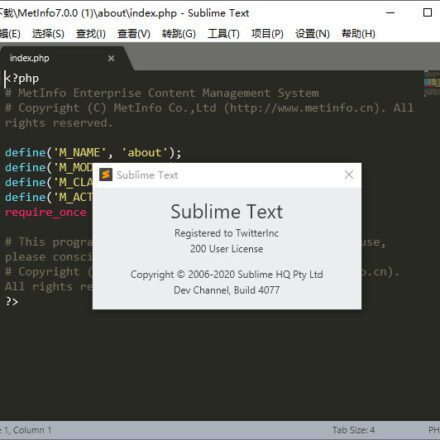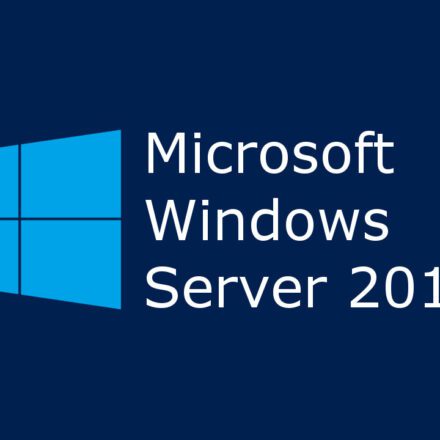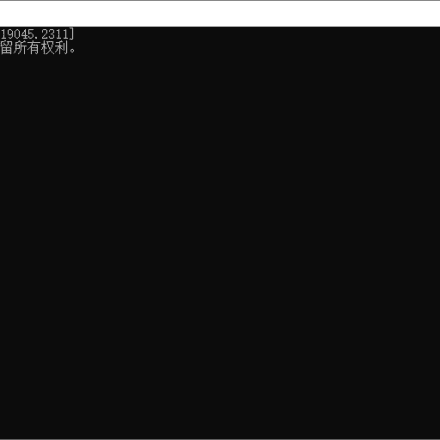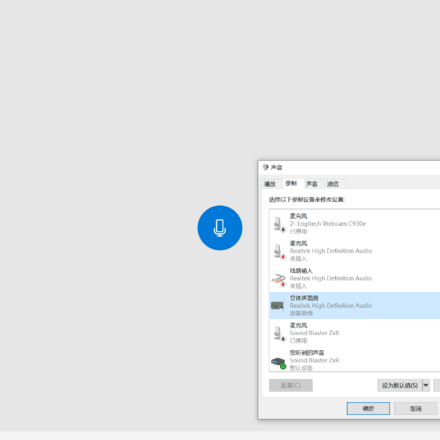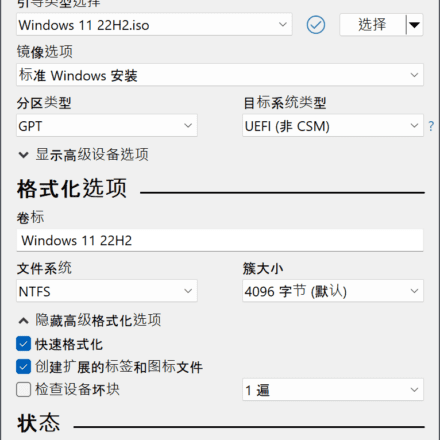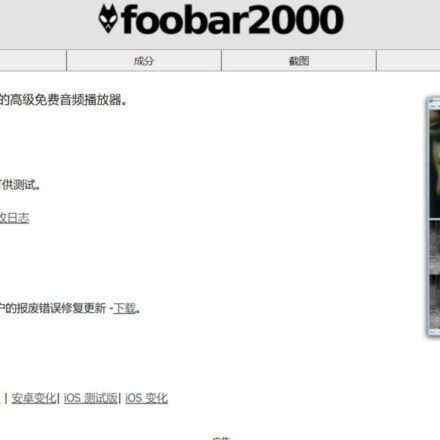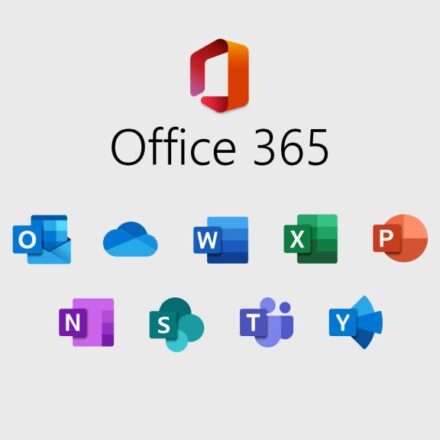우수한 소프트웨어와 실용적인 튜토리얼
Office 활성화 도구 Office Tool Plus 다운로드 및 설치
오피스 툴 플러스 주요 특징 사무실 Tool Plus는 Office 배포 도구(ODT)를 기반으로 Office를 쉽게 배포할 수 있습니다. 개인이든 팀이든 Office Tool Plus는 Office의 든든한 도우미입니다.
Office Tool Plus는 Microsoft Office 소프트웨어 다운로드 및 설치 도구 세트로, Office 시리즈 도구를 빠르게 다운로드하고 설치할 수 있습니다. 다양한 Office 버전을 다운로드할 수 있을 뿐만 아니라, 도구 인터페이스를 통해 다운로드 언어, 포함된 소프트웨어 등을 쉽게 사용자 지정할 수 있습니다. 매우 강력한 도구라고 할 수 있습니다!
Office Tool Plus 공식 웹사이트:https://otp.landian.vip/zh-cn/
Office 활성화 도구 다운로드
강력하고 실용적인 Office 배포 도구입니다.
시스템 요구 사항:윈도우 10 10 이상, 기타 운영 체제(예: 리눅스 또는 맥OS).
최신 버전: 10.1.7.1, 출시일: 2023/04/26
Office Tool Plus를 직접 실행할 수 있도록 프레임워크가 포함된 버전을 다운로드하는 것이 좋습니다.
Office Tool Plus 다운로드:https://otp.landian.vip/zh-cn/download.html
Office 구성 및 설치
Office Tool Plus는 여러 Office 라이선스 버전의 배포를 지원합니다. 사용자는 몇 단계만 거치면 다운로드 및 설치를 시작할 수 있습니다. 또한, 필요한 사용자를 위해 다양한 설치 옵션을 제공합니다. Office 설치는 정말 간단합니다.
라이센스를 활성화하세요
Office 활성화 마법사를 통해 Office를 활성화할 수 없는 경우 Office Tool Plus에서 키를 설치하거나 구성할 수 있습니다. 케이엠에스 동시에 고급 관리를 통해 Office의 권한 구성을 쉽게 관리할 수 있습니다.
안전
Office Tool Plus의 구성 요소는 모두 공식 Microsoft 웹사이트에서 제공됩니다. 깃허브 오픈소스 코드 기반.
모든 구성 요소는 사용자 컴퓨터의 안전을 보장하기 위해 수동으로 검증됩니다.
무료
Office Tool Plus는 의무적인 프로모션이나 팝업 광고가 없는 완전 무료 도구입니다.
저희는 사용자에게 최고의 Office 유틸리티 도구를 제공하기 위해 최선을 다하고 있습니다.
효율적인
Office Tool Plus는 다양한 구성 요소를 완벽하게 통합하고, 최적의 UI 작동을 제공하며, 모든 기능에 한 번의 클릭으로 액세스할 수 있도록 해줍니다.
Office를 다운로드하고, 설치하고, 활성화하고, 관리하는 것은 아무 문제 없습니다!
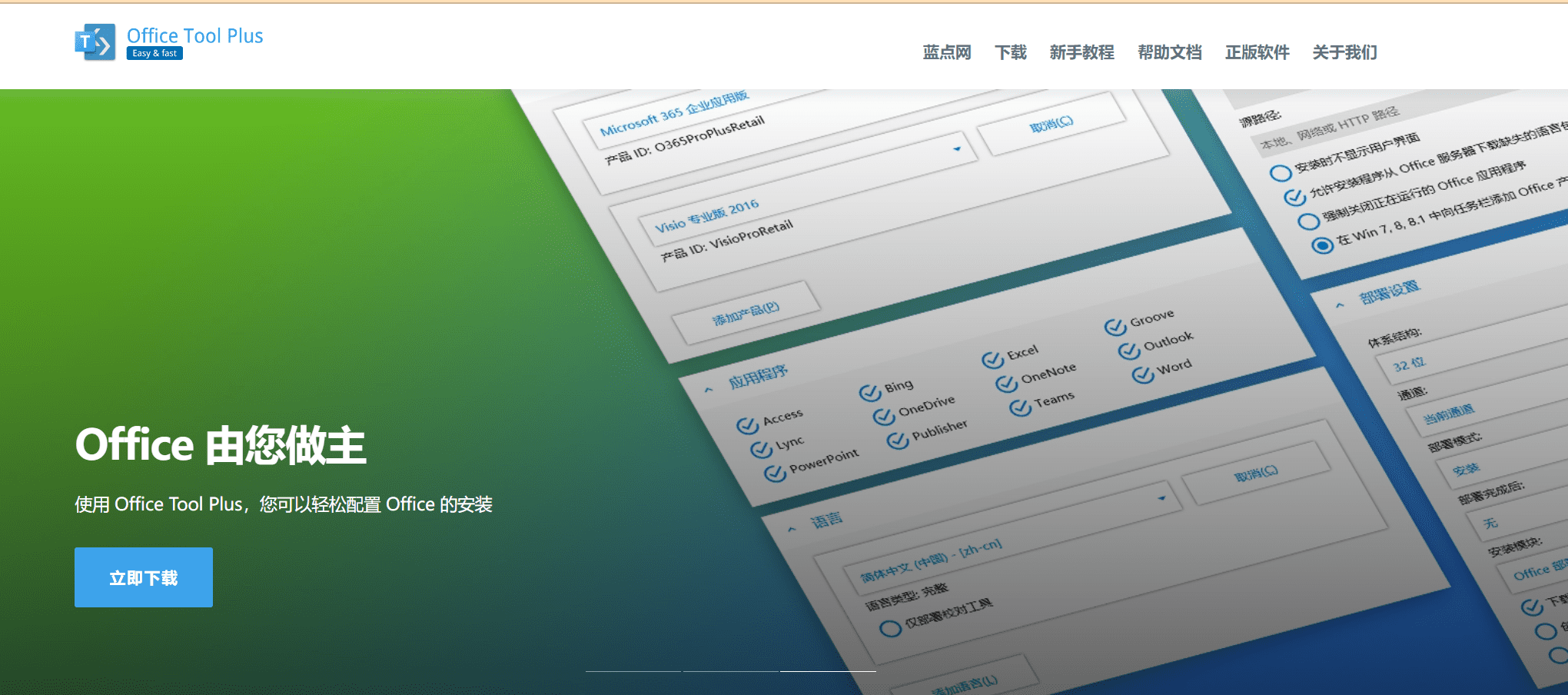
Office Tool Plus 설치 튜토리얼
Office Tool Plus는 Office 기능을 빠르고 쉽게 다운로드하고 설치할 수 있도록 지원합니다. 아래에서는 Office Home Edition 2021을 튜토리얼로 활용하여 도구를 통해 빠르게 다운로드하고 설치하는 방법을 보여드립니다!
1단계: Office Tool Plus 다운로드
 공식 웹사이트에서 도구를 다운로드한 후 압축을 풀면 위와 같은 구조가 나타납니다. "Office Tool Plus"를 두 번 클릭하여 도구를 실행하세요.
공식 웹사이트에서 도구를 다운로드한 후 압축을 풀면 위와 같은 구조가 나타납니다. "Office Tool Plus"를 두 번 클릭하여 도구를 실행하세요.
이 기능을 켜려면 아래와 같이 서비스 약관에 동의해야 합니다.

2단계: Office 버전 선택
 소프트웨어 홈페이지 오른쪽 상단에서 설치할 버전을 빠르게 선택할 수 있습니다. 원하는 Office 버전이 여기에 없는 경우, 직접 설정할 수 있습니다. 여기서는 수동 설정 방법을 보여드리겠습니다.
소프트웨어 홈페이지 오른쪽 상단에서 설치할 버전을 빠르게 선택할 수 있습니다. 원하는 Office 버전이 여기에 없는 경우, 직접 설정할 수 있습니다. 여기서는 수동 설정 방법을 보여드리겠습니다.
소프트웨어 맨 왼쪽에 있는 "배포" 화면으로 전환하면 원하는 Office 버전에 맞게 설정할 수 있습니다. "기본 설정"나머지는 기본값으로 유지될 수 있습니다.고급 설정을 원하시면 직접 조정하실 수 있습니다.
따라서 우리는 주로 아래 그림과 같이 제품 버전과 언어를 선택합니다.

3단계: 배포 옵션 설정
 제품과 언어를 선택하면 위 그림 왼쪽 중앙에 애플리케이션들이 표시됩니다. 이 애플리케이션들은 이 제품에 포함된 소프트웨어입니다. 설치하지 않으려면 체크를 해제하세요.
제품과 언어를 선택하면 위 그림 왼쪽 중앙에 애플리케이션들이 표시됩니다. 이 애플리케이션들은 이 제품에 포함된 소프트웨어입니다. 설치하지 않으려면 체크를 해제하세요.
다음으로 오른쪽에서 배포 설정을 확인할 수 있습니다. 배포 모드에는 "설치 파일 다운로드", "설치", "생성"이 있습니다.ISO"파일"에서 필요에 따라 선택하세요. 저는 여기서 "설치" 옵션을 선택했습니다. Office 다운로드 후 자동으로 설치됩니다. 하단의 "다운로드 후 배포" 옵션을 꼭 체크하세요.

4단계: 배포 시작
 모든 설정이 올바른 후 오른쪽 상단에 있는 "배포 시작" 버튼을 클릭하세요.
모든 설정이 올바른 후 오른쪽 상단에 있는 "배포 시작" 버튼을 클릭하세요.
다음으로, Office 파일이 먼저 다운로드됩니다. 도구 하단에 진행률 표시줄이 표시됩니다. 아래와 같이 잠시 기다려 주세요.

5단계: Office 설치 시작
 다운로드가 완료되면 Office가 자동으로 설치됩니다. "설치 파일"이나 "ISO" 파일을 다운로드하는 경우 자동으로 설치되지 않습니다!
다운로드가 완료되면 Office가 자동으로 설치됩니다. "설치 파일"이나 "ISO" 파일을 다운로드하는 경우 자동으로 설치되지 않습니다!
설치는 약 5분 정도 소요됩니다. 아래 사진이 보이면 설치가 완료된 것입니다!

6단계: Office 설치 완료
 마지막으로, Office 소프트웨어를 실행하여 버전이 올바른지 확인해 보세요. Office는 위에 표시된 것처럼 7일 무료 체험판을 제공합니다.
마지막으로, Office 소프트웨어를 실행하여 버전이 올바른지 확인해 보세요. Office는 위에 표시된 것처럼 7일 무료 체험판을 제공합니다.
버전이 올바른지 확인하면 완료됩니다!

Office Tool Plus는 Microsoft Office 소프트웨어 다운로드 및 설치 도구 세트로, Office 시리즈 도구를 빠르게 다운로드하고 설치할 수 있습니다. 다양한 Office 버전을 다운로드할 수 있을 뿐만 아니라, 도구 인터페이스를 통해 다운로드 언어, 포함된 소프트웨어 등을 쉽게 사용자 지정할 수 있습니다. 매우 강력한 도구라고 할 수 있습니다!